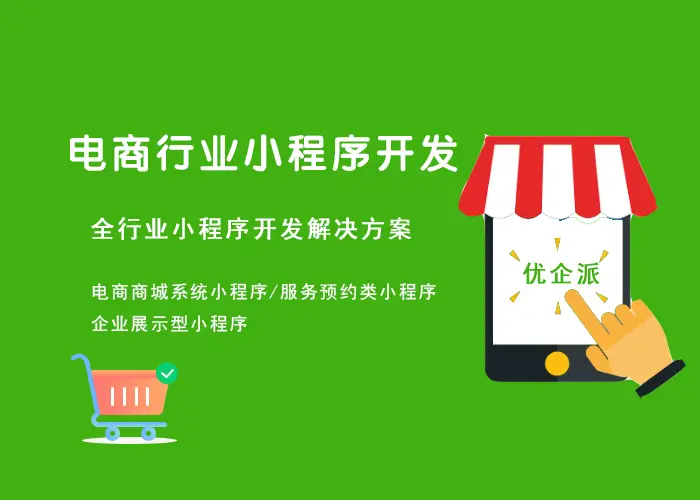不用u盘如何重装系统(电脑如何在家自己不用u盘重装系统)
在日常生活中使用电脑时,必须要和电脑操作系统打交道。俗话说:常在河边走,没理由不湿鞋。电脑操作系统如果使用不当,就会“死机”。系统出现故障后,你总是去维修店维修。今天教大家自己安装电脑操作系统。安装系统不需要请人帮忙,也不需要花钱。你可以真正地“触摸自己”。装系统的方法有很多种,很容易让人迷惑,真正想学电脑装系统的朋友,请不要急于求成,还是要一点一滴吃,慢慢来从简单到复杂学习,和搞清楚安装系统的理论知识,请“关注我”,我会从最简单的系统安装开始教学,不要让我“迷路”。今天我们开始学习最基础的系统安装篇:在没有U盘的电脑上重装操作系统。
电脑安装系统与硬件配置无关
在电脑上安装系统与电脑的配置无关,无论是笔记本电脑还是台式电脑,安装系统的方法都是一样的。在学习在计算机上安装系统之前,我们需要了解两件事。第一个知识点是电脑操作系统安装在哪个硬件上?第二个知识点是硬盘的基础知识。计算机操作系统安装在计算机的[硬盘]硬件中。一台计算机可以安装多个硬盘。硬盘有两种类型:固态硬盘和机械硬盘。一个硬盘可以分为几个盘符,例如:一块512G的固态硬盘可以分为C盘和D盘两个分区,也可以分为3个或4个分区,但是默认的[C]盘是系统盘,系统盘中的所有数据都会随着系统丢失而丢失。符号中的数据不会随着操作系统的丢失而丢失,所以:不要把电脑中的重要数据存放在C盘(系统盘),操作系统也安装在C盘分区.
硬盘基础介绍
无U盘电脑安装系统的“实用”步骤解析。
1、打开网页,下载需要安装的电脑操作系统版本,例如:或操作系统。
操作系统下载演示导图
2、保留下载路径在除C盘以外的其他盘。注意:电脑桌面属于C盘的“管辖区”。不要在桌面上存储重要数据或下载的操作系统。
修改操作系统下载路径
3、右键点击下载好的电脑操作系统安装包,然后选择解压到当前文件夹,也可以直接双击打开系统安装包,找到安装系统的引导程序。后缀一般为【Setup.exe】,直接选择【Next step and 】即可,安装路径默认C盘,但一定要确保C盘没有重要数据(系统驾驶)。
新手安装方法非常简单,全程无人值守
要想学会装系统,就得敢于尝试。胆大心细就够了。一定要“实战”,自己跟着步骤走。可能有人会问:如果不使用U盘,电脑系统死机怎么安装系统?我们可以进入电脑的安全模式,重启电脑时按F8进入安全模式,步骤同上。大家学会了吗?快来试试“抚摸自己”的感觉吧。你不寻求帮助或花钱。如果电脑系统坏了,自己安装。